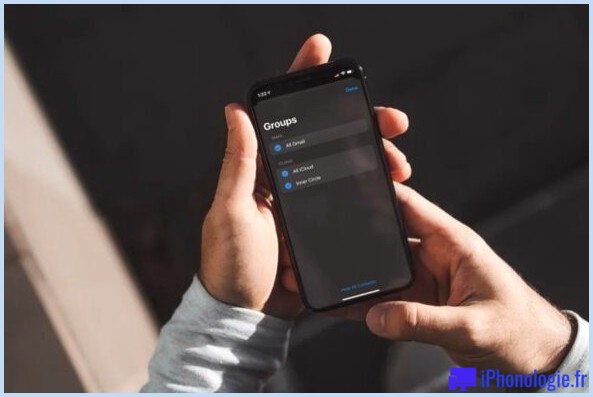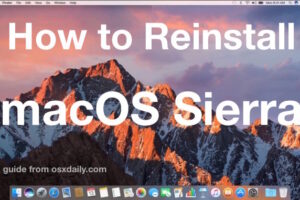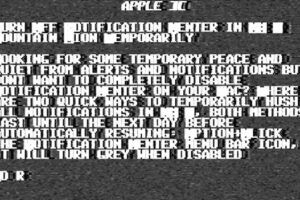Comment modifier les paramètres du serveur DNS sous Mac OS X
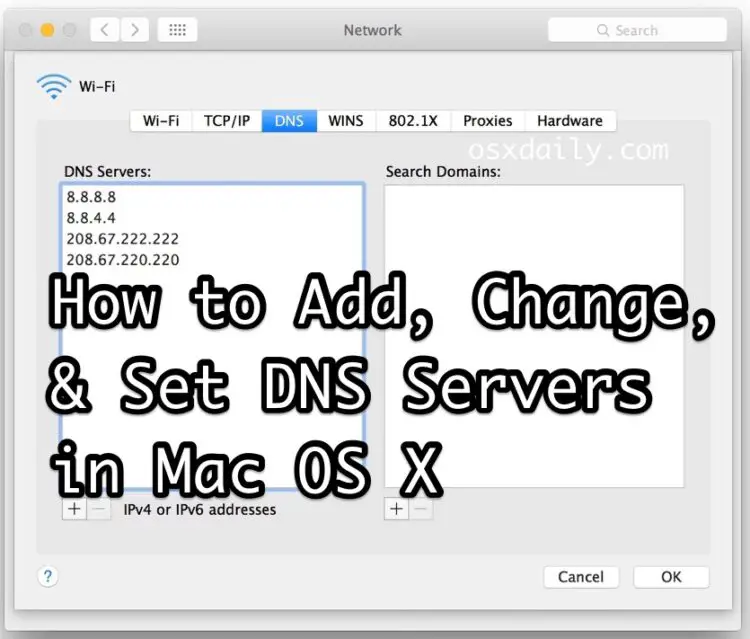
Il est essentiel de disposer de paramètres DNS appropriés pour qu'un Mac puisse accéder avec succès aux domaines internet, qu'il s'agisse d'un site web comme https://iphonologie.fr ou d'un serveur distant. DNS, qui signifie Domain Name Server, traduit essentiellement les adresses IP numériques en domaines lisibles que la plupart des utilisateurs de l'internet connaissent bien. Ainsi, sans serveurs DNS fonctionnant correctement, vous rencontrerez souvent des erreurs de consultation des DNS, ou un accès plus lent que prévu.
Alors que la plupart des fournisseurs de serveurs Internet proposent leurs propres serveurs DNS, et que la plupart des Macs utilisent le DNS à partir de DHCP ou d'un routeur wi-fi, les utilisateurs de Mac souhaitent parfois modifier eux-mêmes les paramètres DNS pour des serveurs personnalisés, peut-être pour obtenir de meilleures performances, ou à des fins de dépannage. Ceci est facilement réalisable sous MacOS et Mac OS X, comme nous le détaillons dans cette présentation.
Ajout, modification et ajustement des paramètres du serveur DNS sous Mac OS X
- Allez dans le menu Pomme et sélectionnez "Préférences système"
- Choisissez le panneau de configuration "Réseau", sélectionnez votre interface réseau dans la partie gauche ("Wi-Fi" ou "Ethernet" par exemple), puis cliquez sur le bouton "Avancé" dans le coin inférieur droit de la fenêtre Réseau
- Choisissez l'onglet "DNS" en haut de l'écran
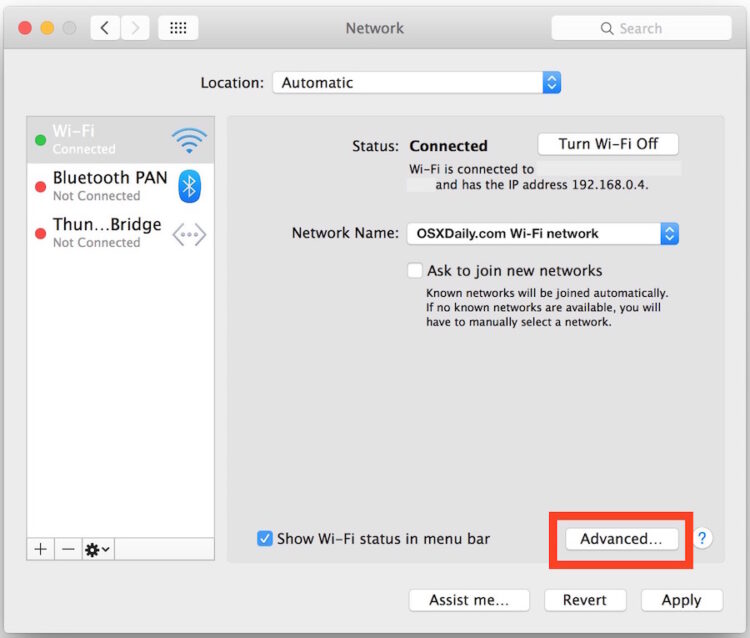
- Pour ajouter un nouveau serveur DNS : cliquez sur le bouton [+] plus
- Pour modifier un serveur DNS existant : cliquez deux fois sur l'adresse IP DNS que vous souhaitez modifier
- Pour supprimer un serveur DNS : sélectionnez une adresse IP de serveur DNS, puis cliquez sur le bouton [-] moins ou appuyez sur la touche de suppression
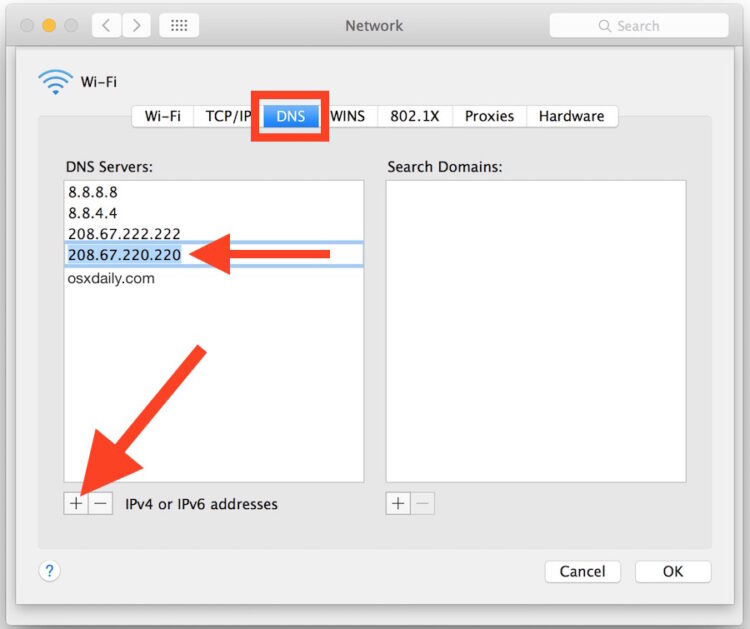
Les serveurs DNS les plus performants seront consultés en premier, vous voudrez donc placer les serveurs les plus performants en tête de liste pour obtenir les meilleurs résultats. Dans les exemples de captures d'écran ci-dessus, les serveurs DNS de Google (8.8.8.8 et 8.8.4.4) sont placés au-dessus des serveurs OpenDNS, qui sont tous deux plus rapides que les serveurs DNS fournis par les FAI, comme le détermine NameBench pour cet environnement réseau.
En fonction de ce que vous faites et de la raison pour laquelle vous modifiez les paramètres DNS, vous pouvez souhaiter vider le cache DNS pour que les changements prennent effet, c'est particulièrement vrai pour la modification du fichier d'hôtes. Les utilisateurs de Mac peuvent vider les caches DNS dans OS X El Capitan et les versions plus récentes avec cette commande, et pour les versions spécifiques de Yosemite avec cette commande, et même les versions antérieures d'OS X avec cette commande. En outre, vous devrez peut-être quitter et relancer certaines applications pour que les modifications DNS soient reportées sur celles-ci.
Les utilisateurs avancés de Mac peuvent également régler le DNS à partir de la ligne de commande dans Mac OS X, bien que cette approche soit évidemment un peu plus technique que la simple modification des paramètres via le panneau de préférences Réseau. Et bien sûr, ceux qui sont du côté mobile peuvent également modifier le DNS dans iOS si nécessaire.